在使用Anaconda时遇到包安装失败的情况,如何诊断及解决这些常见问题
 常见问题
常见问题  admin
admin  发布时间:2025-02-13
发布时间:2025-02-13  浏览:220 次
浏览:220 次 在使用Anaconda时遇到包安装失败的情况,如何诊断及解决这些常见问题?__
一、Anaconda包安装失败的常见原因
在我们深入解决方案之前,首先需要了解包安装失败的常见原因,以便进行针对性的排查和解决。以下是一些常见的原因:
1. 网络问题:在安装包时,如果网络连接不稳定,可能会导致下载失败。
2. 包版本冲突:有时候,您所选择的包与当前环境中的其他包版本不兼容,导致安装失败。
3. Conda源设置不当:使用的默认Conda源可能速度较慢,或者某些包在该源中并不存在。
4. 环境依赖问题:某些包可能依赖于特定版本的Python或其他库,如果这些依赖未正确满足,就会导致安装失败。
5. 权限问题:在某些操作系统上,用户可能没有足够的权限安装软件包,特别是在全局环境中。
二、Anaconda包安装失败的解决方案
针对以上常见原因,下面提供了一些切实可行的解决方案。
1. 检查网络连接
确保您的网络连接正常,可以尝试通过访问网页或者使用ping命令来测试连接。如果网络不稳定,可以尝试更换网络环境或使用 。
2. 清理和更新Conda
运行以下命令更新Conda自身,并清理缓存:
```bash
conda update conda
conda clean --all
```
这将确保您拥有最新的Conda版本和干净的包缓存,避免因旧版本导致的问题。
3. 更换Conda源
由于国内用户访问默认Conda源速度较慢,您可以尝试更换为国内镜像源。以下是一些常用的国内源:
- 清华大学源:
```bash
conda config --add channels mirrors.tuna.tsinghua.edu.cn/anaconda/pkgs/free/
conda config --add channels mirrors.tuna.tsinghua.edu.cn/anaconda/pkgs/main/
```
- 中科大源:
```bash
conda config --add channels mirrors.ustc.edu.cn/anaconda/pkgs/free/
```
通过更换源,您可以享受到更快的下载速度。
4. 创建新的环境
如果包版本冲突导致安装失败,可以考虑创建一个新的虚拟环境,避免对当前环境的影响。使用以下命令创建新环境并安装所需包:
```bash
conda create -n new_env_name python=3.x
conda activate new_env_name
conda install package_name
```
5. 检查权限问题
如果在安装时出现权限错误,您可以尝试以管理员身份运行命令提示符(Windows)或使用`sudo`命令(Linux),例如:
```bash
sudo conda install package_name
```
三、Anaconda包安装问题的常见问答
在使用Anaconda的过程中,用户可能会遇到各种问题,以下是一些常见问题的解答:
1. 安装某个包时,提示找不到包,怎么办?
- 检查您使用的源是否包含该包,或者尝试更换源。
2. 如何查看已安装的包版本?
- 使用命令`conda list`查看当前环境中所有已安装包的版本信息。
3. 安装包时,提示依赖冲突,如何解决?
- 尝试创建新的环境或者调整安装包的版本,使用`conda install package_name=version`指定版本。
4. 如何删除不需要的包?
- 使用命令`conda remove package_name`卸载不需要的包。
5. 如何查看当前激活的环境?
- 使用命令`conda info --envs`查看所有环境及当前激活的环境。
6. Anaconda Navigator无法启动,怎么办?
- 尝试更新Anaconda Navigator或重新安装。
7. 如何快速安装多个包?
- 使用`conda install package1 package2 package3`一次性安装多个包。
8. 安装包时,出现连接超时,如何解决?
- 检查网络连接,或者更换到更快的源。
9. 如何获取包的详细信息?
- 使用命令`conda search package_name`获取包的详细信息。
10. 在Windows上如何彻底卸载Anaconda?
- 可以通过控制面板进行卸载,或者手动删除Anaconda安装目录。
11. 我可以在Anaconda中使用pip吗?
- 是的,但 先使用`conda install`,如果包不在Conda中再使用pip。
12. 如何设置环境变量以使用Anaconda?
- 在安装Anaconda时,选择“Add Anaconda to my PATH environment variable”选项。
13. 如何导出当前环境的包列表?
- 使用命令`conda env export > environment.yml`导出环境配置。
14. 如何从YAML文件创建环境?
- 使用命令`conda env create -f environment.yml`从YAML文件创建环境。
15. Anaconda中如何更新包?
- 使用命令`conda update package_name`来更新指定包。
16. 如何查看某个包的依赖关系?
- 使用命令`conda info package_name`查看包的依赖情况。
17. 安装包时遇到SSL错误,怎么办?
- 尝试更新Conda,或者使用`conda config --set ssl_verify false`临时禁用SSL验证。
18. 如何在Linux上安装Anaconda?
- 下载Anaconda安装脚本后,使用命令`bash Anaconda-latest-Linux-x86_64.sh`进行安装。
19. 如何在Anaconda中安装Jupyter Notebook?
- 使用命令`conda install jupyter`安装Jupyter Notebook。
20. 如何备份我的Anaconda环境?
- 使用`conda env export > environment.yml`命令备份。
21. 如何在Anaconda中运行Python脚本?
- 可以通过命令行切换到脚本目录,然后使用`python script.py`运行。
22. 在Anaconda中如何使用R语言?
- 安装`r-essentials`包,使用命令`conda install -c r r-essentials`。
23. 如何解决Anaconda Navigator不响应的问题?
- 尝试重启计算机或更新Anaconda Navigator。
24. 如何在Anaconda中启用GPU支持?
- 确保安装了相应的CUDA和cuDNN库,并在创建环境时指定GPU支持包。
25. 如何解决Anaconda中Python版本不兼容的问题?
- 创建新的环境并指定所需的Python版本。
26. 如何使用Anaconda管理多个Python版本?
- 使用`conda create`创建不同Python版本的环境。
27. 如何卸载Anaconda的特定包?
- 使用命令`conda remove package_name`卸载。
28. 如何设置Anaconda的默认环境?
- 修改`.condarc`文件中的`default_env`设置。
29. 在Conda环境中如何安装本地包?
- 使用命令`conda install package.tar.bz2`安装本地包。
30. 如何在Anaconda中安装TensorFlow?
- 使用命令`conda install tensorflow`安装。
Anaconda作为一个强大的数据科学工具,提高了用户在数据分析与机器学习中的效率。但在使用过程中,包安装失败等问题常常会困扰用户。通过本文提供的解决方案和常见问答,希望能够帮助您快速诊断和解决Anaconda中遇到的包安装问题,提升您的使用体验。如果您正在寻找高效的数据处理工具,Anaconda无疑是一个值得推荐的选择。
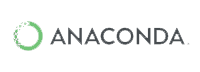
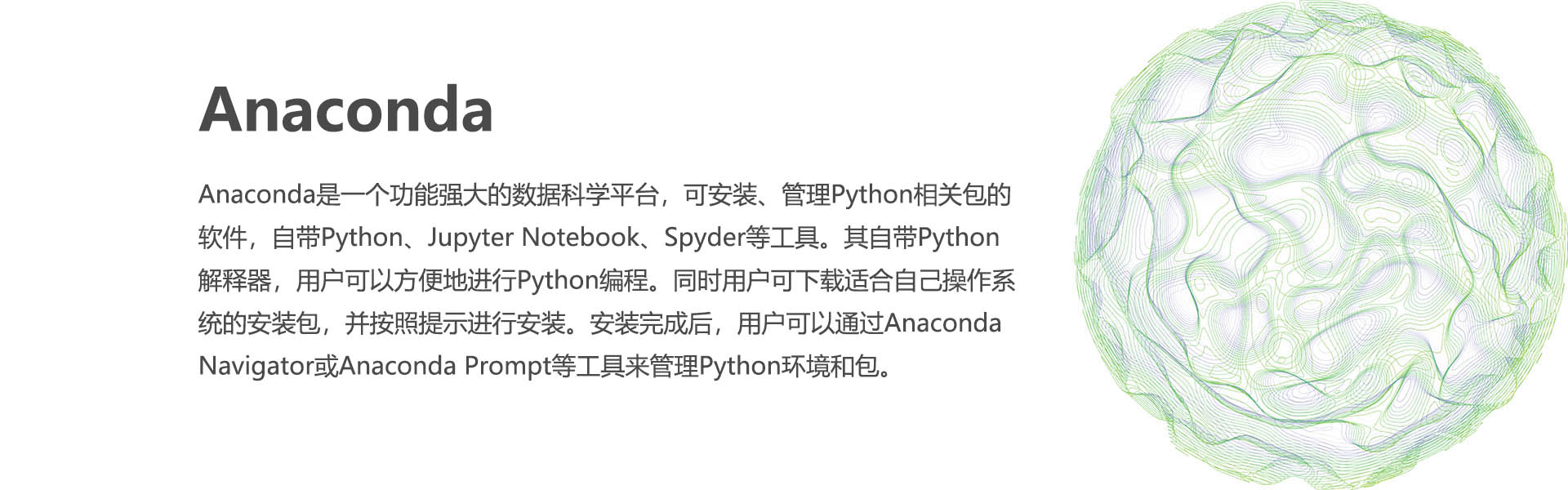
 售前咨询专员
售前咨询专员